Proteger con contraseña archivos descargables en Wordpress

Hace unos días veíamos cómo proteger mediante contraseña una entrada/post o página creada en Wordpress, en esta ocasión vamos a ver como proteger un archivo descargable como puede ser un PDF mediante contraseña utilizando un plugin. Aunque vamos a ver este proceso que acabo de mencionar, el plugin tiene más herramientas y posibilidades que veremos más adelante.
Proteger un archivo con contraseña
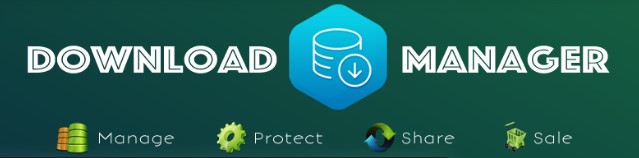
El plugin que utilizaremos se llama Download Manager y podemos descargarnos la versión gratuita desde su página de plugin de Wordpress. Su instalación al igual que otros plugins no tiene mayor complicación, podemos descargarlo desde el enlace anterior o buscarlo directamente desde nuestro Panel de Administración de Wordpress > Plugins > Añadir Nuevo.
Tras descargarlo, instalarlo y activarlo vamos a ver su funcionamiento con un ejemplo sencillo en el que protegeremos mediante contraseña un archivo PDF y conseguir que sólos las personas que la conozcan puedan verlo o descargarlo.
Funcionamiento
![]() El primer paso a seguir será añadir el archivo que vamos a proteger que en este ejemplo será un PDF, para ello nos dirigimos a Descargas > Añadir Nuevo.
El primer paso a seguir será añadir el archivo que vamos a proteger que en este ejemplo será un PDF, para ello nos dirigimos a Descargas > Añadir Nuevo.
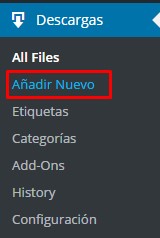
![]() Seguimos los pasos de la imagen e introducimos un título con el que identifiquemos el archivo y lo subimos arrastrándolo o pulsando el botón de Seleccionar archivos.
Seguimos los pasos de la imagen e introducimos un título con el que identifiquemos el archivo y lo subimos arrastrándolo o pulsando el botón de Seleccionar archivos.
![]() Ahora es el momento de ponerle una contraseña al archivo que acabamos de crear, para ello nos desplazamos a la parte inferior de la misma página y en la sección Configuración de Paquetes seleccionamos la pestaña Lock Options y marcamos el cuadro de la opción Habilitar Bloqueo Contraseña. En el cuadro de texto que nos aparecerá tendremos que poner la contraseña que deberán introducir los usuarios que deseen ver o Descargar el archivo.
Ahora es el momento de ponerle una contraseña al archivo que acabamos de crear, para ello nos desplazamos a la parte inferior de la misma página y en la sección Configuración de Paquetes seleccionamos la pestaña Lock Options y marcamos el cuadro de la opción Habilitar Bloqueo Contraseña. En el cuadro de texto que nos aparecerá tendremos que poner la contraseña que deberán introducir los usuarios que deseen ver o Descargar el archivo.
![]() En este paso vamos a Guardar los cambios que hemos hecho el los pasos anteriores pulsando el botón de Publicar que se encuentra en la parte superior derecha de la página.
En este paso vamos a Guardar los cambios que hemos hecho el los pasos anteriores pulsando el botón de Publicar que se encuentra en la parte superior derecha de la página.
![]() Para finalizar sólo tenemos que publicar en una entrada o página el archivo que acabamos de crear y proteger, para ello nos dirigimos a Descargas y copiamos el Short-code del archivo que queramos. Nos dirigimos a la entrada o página dónde irá el archivo y pegamos ese código en ella.
Para finalizar sólo tenemos que publicar en una entrada o página el archivo que acabamos de crear y proteger, para ello nos dirigimos a Descargas y copiamos el Short-code del archivo que queramos. Nos dirigimos a la entrada o página dónde irá el archivo y pegamos ese código en ella.
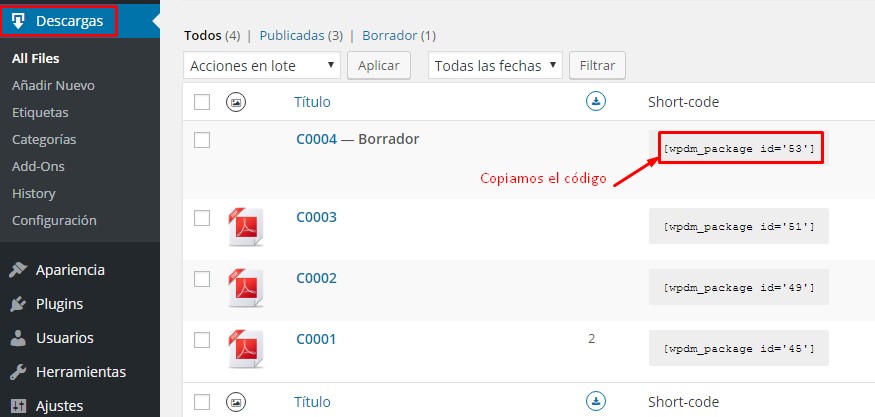
El resultado de lo que acabamos de ver este ejemplo es el siguiente:
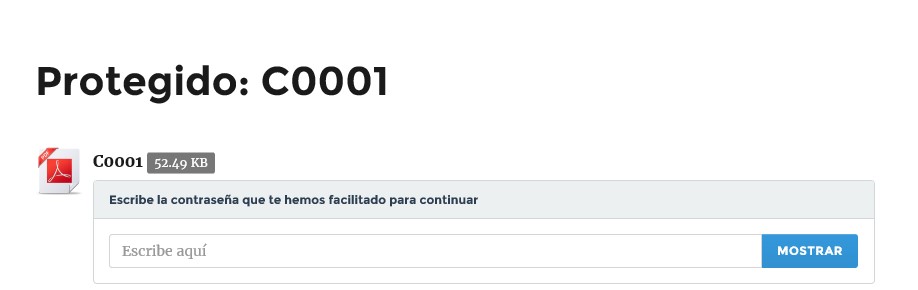
En este ejemplo vemos cómo proteger con contraseña un archivo PDF pero el plugin tiene más funcionalidades extra incluso en la versión gratuita como la de editar el icono que queramos que aparezca en el archivo o un contador de descargas entre otras.








excelente lo voy a probar es lo que precisaba